Uruchamiasz na swoim komputerze serwer lub udostępniasz swój dysk, ale Twój adres IP jest zmienny i musisz go co jakiś czas sprawdzać bądź wysyłać znajomym od nowa? Jest na to sposób – możesz utworzyć darmowy adres, który będzie aktualizowany automatycznie o twoje IP na bieżąco.
Zmienny adres IP to problem w przypadku, gdy do naszego komputera łączymy się zdalnie – np. ze względu na postawiony serwer HTTP lub FTP, serwer gry, udostępniony dysk twardy czy własną chmurę.
Przykładowo, jeśli udostępniamy sobie swój dysk w Internecie i wyjeżdżamy na kilka dni do innego miasta, to nasz adres IP w tym czasie się zmieni, a my nie będziemy wiedzieli, pod jaki adres się połączyć, aby uzyskać dostęp do swoich plików. To samo ma miejsce w przypadku serwerów gier np. do Minecrafta – jeśli stawiamy serwer i zapraszamy do niego znajomych, to za każdym razem musimy im podawać nowy adres IP.
Tworzenie stałego zewnętrznego adresu IP
Z pomocą przychodzą usługi umożliwiające założenie darmowego adresu (domeny, np. downloadnetpl.ddns.net), który na bieżąco będzie aktualizowany o nasz aktualny adres IP. Nawet jeśli nasz IP zmieni się kilka razy w ciągu dnia, to nasz komputer zawsze będzie osiągalny poprzez adres downloadnetpl.ddns.net. Zobaczmy, jak coś takiego założyć.
Najpopularniejszym, darmowym serwisem umożliwiającym założenie takiego adresu jest NoIP.com. Oferuje on stworzenie adresu, a także odpowiednie narzędzia, które automatycznie będą aktualizować utworzoną domenę o nasz adres IP.
Krok 1: Rejestracja adresu w NoIP.com
Przechodzimy na stronę rejestracji w NoIP.com i wypełniamy formularz. Podajemy nazwę użytkownika i hasło, a także nazwę dla naszego adresu. Darmowe adresy są dostępne z końcówką *.ddns.net.
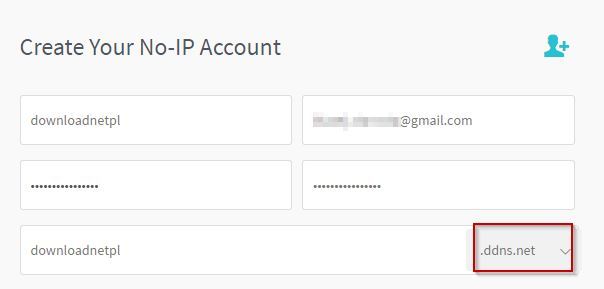
Na potrzeby poradnika założyliśmy adres downloadnetpl.ddns.net. Potwierdzamy rejestracją szarym przyciskiem „Free Sign Up” (Darmowa rejestracja). Po rejestracji aktywujemy swoje konto linkiem potwierdzającym na mailu.
Krok 2: Instalacja programu do aktualizacji adresu
Mamy już adres downloadnetpl.ddns.net, ale póki co nie kieruje on na żaden adres IP. Musimy zainstalować odpowiedni program, który będzie z poziomu naszego komputera automatycznie aktualizował ten adres o nasze aktualne IP.
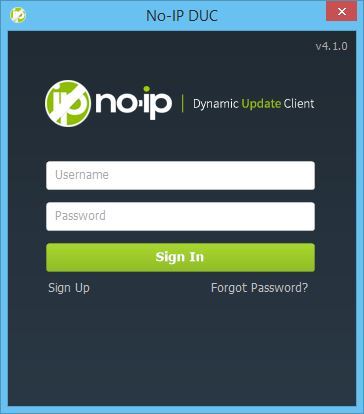
W tym celu pobieramy No-IP DNS Update Client i go instalujemy. Po uruchomieniu wyświetli się okienko logowania – wpisujemy swój login i hasło do konta, które przed chwilą utworzyliśmy.
Wyświetli się okienko programu. Na początku będziemy mieli tylko jeden zielony haczyk. Musimy wybrać, które adresy na naszym koncie chcemy aktualizować o IP. W tym celu klikamy „Edit hosts”.
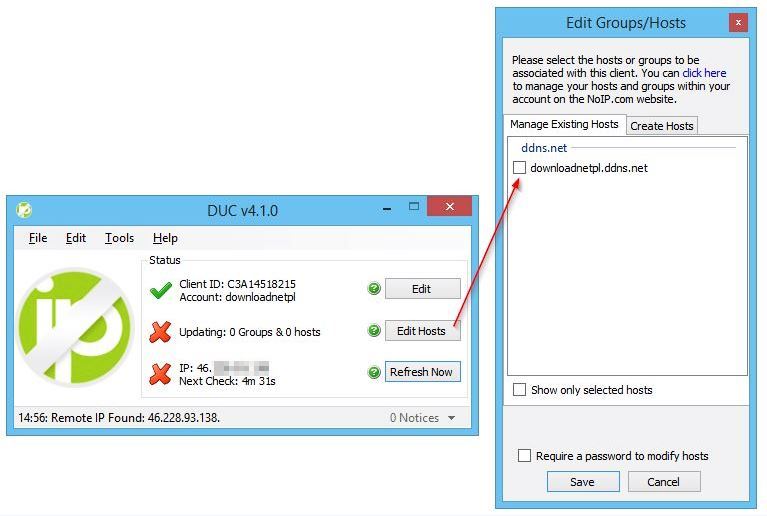
W nowym okienku zaznaczamy nasz utworzony adres downloadnetpl.ddns.net i klikamy Save. Teraz adres zostanie zaktualizowany o nasze aktualne IP. Okienko możemy ukryć za pomocą „File > Hide”. Program będzie działał w tle i co 5 minut aktualizował nasz adres IP.
Podsumowanie
I to już wszystko. Teraz zamiast podawać komuś zewnętrzny adres IP możemy podać adres downloadnetpl.ddns.net. Jest to równoznaczne z podaniem adresu IP.
Tak samo, jak w przypadku IP, tak i tutaj możemy dopisać numer portu, pod który ktoś ma się połączyć. Przykładowo, jeśli nasz serwer gry działa na porcie 25565, to osoba z zewnątrz połączy się z nim przez adres downloadnetpl.ddns.net:25565.
Oczywiście jeśli posiadamy router, to nadal musimy na swój wewnętrzny adres sieciowy przekierować odpowiedni port dla danego serwera lub gry – w tej kwestii nic się nie zmienia, czyli przykładowo jeśli adres wewnętrzny (sieciowy) naszego komputera z serwerem to 192.168.0.10, a serwer gry wymaga wspomnianego portu 25565, to musimy zalogować się na router, wejść do zakładki „Port forwarding” i przekierować port 25565 na adres 192.168.0.10.
